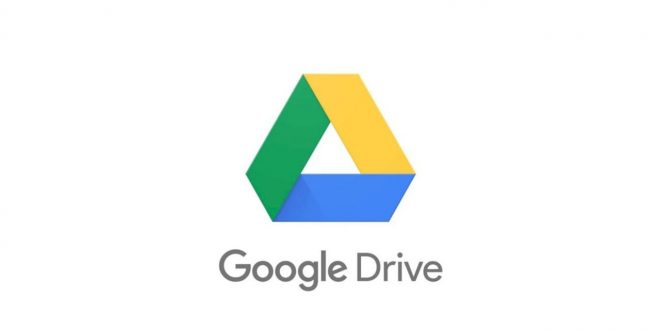Beritaharianku.com – Cara mengatasi video yang tidak bisa diputar di google drive, kapasitas penyimpanan adalah salah satu hal yang harus diperhitungkan dalam menyimpan sesuatu.
Namun, keterbatasan ruang masih menjadi kendala utama dalam hal ini, bukan? Terlebih lagi, jika yang disimpan dalam jumlah besar, baik ukuran maupun kuantitasnya. Tidak terkecuali data yang disimpan dalam bentuk softcopy atau digital. Itu karena penyimpanan internal—seperti di PC atau ponsel—itu terbatas.
Untuk mengatasi kendala ini maka banyak yang memanfaatkan cloud storage, yaitu penyimpanan data secara online. Nah, kalau bicara cloud storage tentu Google Drive menjadi salah satu yang populer.
Google Drive sendiri bisa menyimpan sekitar 15 GB dalam satu akun. Tentu saja yang dapat disimpan di cloud storage tersebut adalah data file, berupa dokumen, gambar, audio, bahkan video, lho.
Sebenarnya, kalau dijabarkan banyak manfaat dan kegunaan yang bisa didapatkan dari pemakaian Google Drive. Namun, namanya buatan manusia tentu tidak ada yang sempurna sepenuhnya.
Pasti ada beberapa masalah yang terkadang terjadi karena ketidaktahuan kita. Salah satu masalahnya adalah video yang terkadang tidak bisa diputar di Google Drive. Tenang saja, ada cara mengatasi video yang tidak bisa diputar di Google Drive, kok.
Pastikan koneksi internet
Terkadang kita tidak menyadari kalau koneksi internet itu sangat berpengaruh pada aktivitas online. Terlebih, jika jaringan internet yang digunakan buruk maka bisa video tersebut tidak sepenuhnya terbuka.
Maka dari itu, coba periksa jaringan internet atau WIFI-mu dulu, berjalan dengan baik dan lancar tidak? Ada baiknya kalau kamu juga me-restart atau me-reset ulang modem, browser, atau aplikasinya juga.
Pastikan tipe file
Jika langkah yang pertama dirasa tidak ada masalah, coba periksa juga tipe file video yang ingin diputar. Tahu, ‘kan, kalau tipe file untuk sebuah video ada banyak, seperti MP4, MKV, AVI, dan masih banyak lagi? Nah, tipe file tersebut supported tidak untuk dibuka di Google Drive? Kalau tidak maka cara mengatasi video yang tidak bisa diputar di Google Drive adalah dengan mengkonversi video ke tipe file yang supported di Google Drive.
Buka di jendela baru
Tahu, ‘kan, kalau Google Drive juga bisa berbagi data, termasuk juga video. Terkadang, kita menemukan notifikasi kesalahan saat membuka video yang dibagikan tersebut.
Nah, untuk mengatasinya, coba buka video tersebut di jendela baru. Buka Google Drive di browser, lalu klik kanan pada video yang tidak bisa diputar dan pilih “Preview”. Setelah itu, klik ikon titik tiga vertikal kemudian pilih “Open in new window”.
Perbaharui browser atau aplikasi
Versi terbaru hadir untuk menyelesaikan masalah yang tidak teratasi oleh versi sebelumnya. Nah, bisa saja masalah video tidak dapat diputar ini ada di versi sebelumnya, tapi di versi terbaru sudah diperbaiki. Maka dari itu, coba periksa browser atau aplikasi Google Drive-mu, masih versi lama atau sudah versi baru? Jika masih yang lama cara mengatasi video yang tidak bisa diputar di Google Drive adalah meng-update-nya ke versi terbaru.
Hapus cache dan cookie
Cache dan cookie ada di browser atau aplikasi kita memang bertujuan untuk memperlancar kita dalam menjelajah. Namun, jika banyak cache atau cookie yang tersimpan juga bisa menghambat browser dalam memproses. Maka dari itu, coba bersihkan cache, cookie, serta data penjelajah lainnya. Setelah itu, coba reload kembali browser dan videonya.
Atur Extensions
Nah, jika cara mengatasi video yang tidak bisa diputar di Google Drive di atas tidak berhasil juga maka perlu ada beberapa hal yang harus diatur. Hal pertama yang perlu diatur adalah extensions-nya.
Ekstensi memang diperuntukkan sebagai fungsi tambahan, tapi terkadang ada ekstensi yang menghilangkan fungsi default-nya. Bisa saja itu terjadi dalam masalah ini. Maka dari itu, ada baiknya jika kamu me-remove atau nonaktifkan ekstensi yang sekiranya tidak perlu.
Atur JavaScript
Untuk mengatur JavaScript langkah pertama adalah klik ikon titik tiga vertikal yang ada di pojok kanan atas browser. Setelah itu, pilih “Setelan”, kemudian klik “Privasi dan keamanan”.
Jika sudah masuk, cari dan klik “Setelan Situs”, Lalu klik “JavaSript”. Nah, di sini kamu harus memastikan tombol “Diizinkan” dalam keadaan on, ya. Langkah ini disesuaikan, ya, berdasarkan bahasa yang dipakai.
Atur Site Data
Sedangkan untuk mengatur Site Data, setelah klik ikon titik tiga vertikal yang ada di pojok kanan atas browser, pilih “Settings”. Berikutnya, klik “Privacy and Security” dan pilih “Cookie and other site data”. Selanjutnya, ganti dan pilih “Allow all cookies” dan reload kembali. Inilah cara mengatasi video yang tidak bisa diputar di Google Drive yang terakhir.
Nah, itulah beberapa cara mengatasi video yang tidak bisa diputar di Google Drive. Kamu bisa mencoba satu per satu sesuai urutan, tapi kalau mencoba secara acakpun tidak ada masalah. Tidak mungkin dari banyak cara tidak ada yang berhasil. Maka dari itu, cobalah semuanya dulu, ya.
 Berita Harianku kumpulan Informasi dan Berita terbaru dari berbagai sumber yang terpercaya
Berita Harianku kumpulan Informasi dan Berita terbaru dari berbagai sumber yang terpercaya